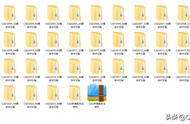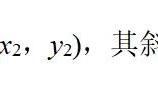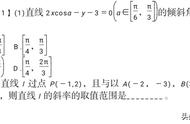将在“我的 HYT 面板”下创建一个新子面板(名为“子面板 1”)。默认情况下,新子面板包含一行。
2、在“子面板 1”上单击鼠标右键,然后选择“新建行”。重复此步骤,直到在“子面板 1”下有三行。

3、在第 1 行下,选择“块”并将其拖动到子面板中的第一行。

4、选择已添加到“子面板 1”的“块”命令。
5、在“特性”窗格中,指定以下内容:
在“外观”下的“按钮样式”下拉列表中,选择“带文字的小图像”。
在“显示”下的“名称”文本框中,输入“块选项板”。
6、将“工具选项板”和“设计中心”命令分别移动到子面板中的第二行和第三行。
7、为“工具选项板”和“设计中心”命令选择“带文字的小图像”按钮样式。
8、检查“面板预览”,然后根据需要调整命令按钮的放置和名称。

9、单击“应用”以保存更改。
创建新功能区选项卡现在,您已有了新的功能区面板,我们将创建一个新的功能区选项卡,然后向其中添加“我的 HYT 面板”。
1、在“CUI 编辑器”的“自定义”选项卡上的“<文件名> 中的自定义设置”窗格中,单击“功能区”节点旁边的加号 ( ) 以将其展开。
2、在“选项卡”节点上单击鼠标右键,然后选择“新建选项卡”。
3、输入一个新选项卡名称,即“我的 HYT 选项卡”。
“我的 HYT 选项卡”将添加到选项卡列表的底部。现在,可以将功能区面板“我的 HYT 面板”添加到此新选项卡。
4、在“功能区”节点下,单击“面板”节点旁边的加号 ( ) 以将其展开。
5、在“面板”节点下,在“我的 HYT 面板”上单击鼠标右键,然后选择“复制”。